Ieškote geriausio nemokamo GIF kūrėjo, skirto „Mac“ 2023 m.? Tada jūs atėjote į reikiamą vietą. Čia yra 7 žinomiausios GIF kūrimo programos, kurias galite išbandyti. Skaitykite toliau, kad gautumėte daugiau informacijos!
GIF sparčiai populiarėja visose socialinės žiniasklaidos platformose, o „Facebook“ yra vienas ryškiausių pavyzdžių, nes jis teikia vartotojams su prieiga prie šimtų nemokamų GIF. Jums net nereikia tarti nė vieno žodžio, kad galėtumėte perteikti savo reikšmę naudodami GIF pastaba. Kita vertus, kartais galite sukurti savo unikalius GIF ir paskelbti juos savo svetainėje, tinklaraščiuose ar socialinės žiniasklaidos kanalai. Pagal šį scenarijų profesionalus animacinis GIF kūrėjas, skirtas „Mac“, yra tai, ko jums reikia. Skaitykite toliau, kad sužinotumėte apie kai kuriuos geriausius pasirinkimus!
7 geriausios nemokamos GIF kūrėjų programos, skirtos „Mac“, 2023 m
Peržiūrėkite toliau pateiktą sąrašą ir sužinokite apie septynis geriausius nemokamus „Mac“ skirtus GIF kūrėjus. Nesivaržydami, pradėkime!
1. Giphy Capture
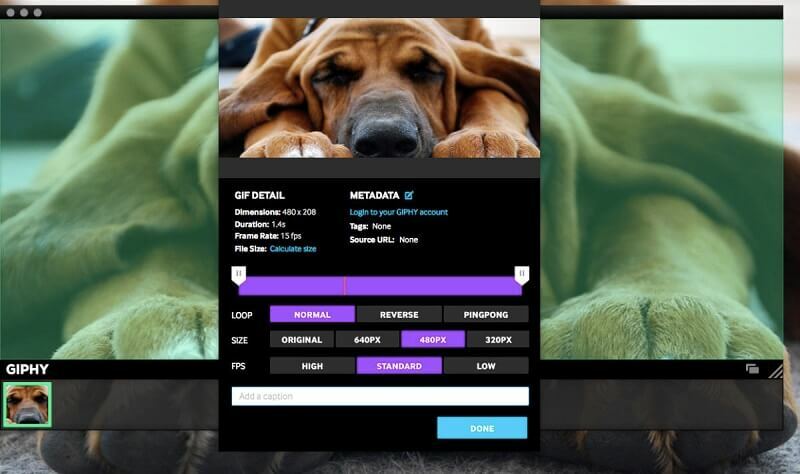
„Giphy Capture“ yra vienas geriausių „Mac“ kompiuteriams skirtų GIF kūrėjų rinkoje. Pagal šį metodą GIF formatavimas vis tiek geriausiai veiks naudojant ekrano įrašus. Tiesiog spustelėkite vieną kartą, kad pradėtumėte įrašymą, tada spustelėkite dar kartą, kad užbaigtumėte seansą. Po to turėtumėte eiti į skyrių, kuriame galite pakeisti savo darbą.
Jūs turite galimybę keisti kadrų dažnį nuo standartinio iki mažo, didelio ar HD; pakeiskite vaizdo įrašo dydį iki 640 pikselių, iš naujo nustatykite ciklo tipą į įprastą, ping-pong arba atvirkščiai ir valdykite vaizdo įrašo dydį. Po to turėtumėte pridėti humoristinį antraštę prie savo animuoto GIF, pakeisti teksto stilių, spalvą arba dydį ir pasirinkti animacija stilius, pvz., mastelis arba išblukimas.
Savo GIF galite paskelbti „Giphy“ prisijungę naudodami „Giphy“ paskyrą, kuri yra būtina. Arba, jei norite, galite išsaugoti jį savo kompiuteryje. „Giphy Capture“ yra patogi programa, kuri fiksuoja ekrano turinį, suteikia keletą pagrindinių redagavimo pasirinkimų ir leidžia lengvai kurti GIF.
Parsisiųsti dabar
Taip pat skaitykite: Geriausios nemokamos „Photoshop“ alternatyvos, skirtos „Mac“.
2. Gifskis
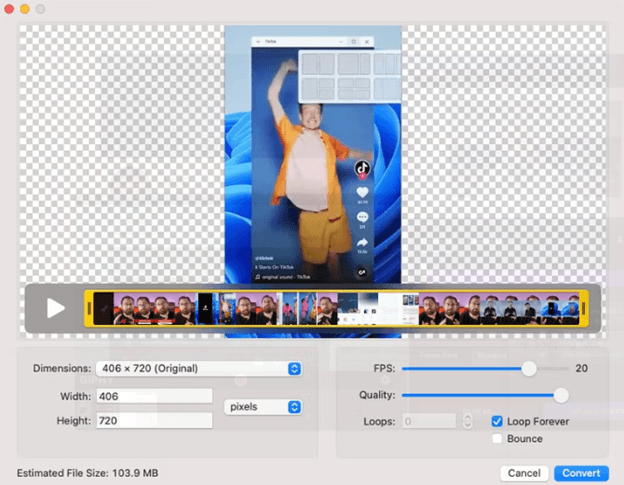
Gifski yra dar vienas vertas pretendentas į geriausio „Mac“ skirto GIF kūrėjo titulą. Naudodami „Gifski“ galite kurti aukščiausios kokybės GIF, pradėdami nuo vaizdo failų ar nuotraukų. Programa užima labai mažai vietos „Mac“ standžiajame diske, tačiau jos konversijos greitis yra vienas greičiausių. Jis taip pat generuoja mažo dydžio GIF, išsaugant aukštą vaizdo kokybės lygį.
„Gifski“ galimybė konvertuoti filmus į GIF su vartotojo pritaikomu kadrų dažniu yra viena iš svarbiausių ir naudingiausių jo funkcijų. Be to, ji suteikia daugybę pritaikymo galimybių, pavyzdžiui, pločio, aukščio, kokybės ir daugelio kitų parametrų reguliavimą. Kita vertus, jei būtų buvę galima pasirinkti rašyti per GIF, tai būtų buvę daug naudingesnė funkcija.
Parsisiųsti dabar
3. Gifox
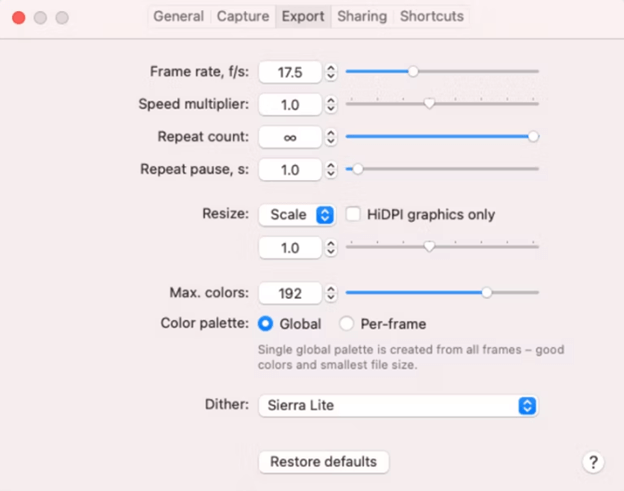
„Gifox“ yra dar vienas gerai žinomas nemokamas „Mac“ skirtas GIF kūrėjas, suteikiantis vartotojams galimybę generuoti aukštos kokybės animuotus GIF iš vaizdo failų ar nuotraukų. Nors programa turi šiuolaikišką vartotojo sąsają, norint, kad „Mac“ kompiuteryje būtų galima kurti GIF, reikia šiek tiek pasikapstyti. Galite kurti GIF ne tik iš filmų ir nuotraukų, bet ir iš ekrano kopijų bei kitų ekrano įrašų.
Vaizdo įrašą galite keisti naudodami tokius įrankius kaip apkarpymas ir GIF dydžio keitimas, spalvų balanso keitimas ir daug kitų parinkčių. Man būtų buvę naudinga, jei ant vaizdo būtų galima pridėti teksto ar perdangų. Bandydami negalėjome nustatyti jokios problemos sprendimo varianto. Tačiau apibendrinant galima pasakyti, kad „Gifox“ yra geriausias nemokamas „Mac“ skirtas GIF kūrėjas, kurį galite apsvarstyti.
4. LICE dangtelis

LICEcap yra dar vienas ekrano fiksavimas ir GIF kūrimo programa, kurią galima lengvai atsisiųsti. Šis atlieka tas pačias funkcijas kaip ir „Giphy Capture“ ir yra toks pat paprastas naudoti. Paleiskite jį ir atlikite reikiamus FPS (kadrų per sekundę) ir įrašymo lango matmenų koregavimus. Po to turite paspausti mygtuką Įrašyti.
Prieš pat įrašymo pradžią atsidarys iššokantis langas, kuriame galėsite suteikti failui pavadinimą, pridėti žymų, koreguoti laikas, rodomas pavadinimo rėmelyje, nurodantis, kiek laiko jau praėjo, ir paleisti pelės mygtuką stumia. Be to, galite įtraukti pavadinimą, pasikartojimų skaičių ir užprogramuoti, kad įrašymas pasibaigtų savaime po tam tikro laiko.
Kai paspausite mygtuką Išsaugoti, prasidės įrašymas. Pabaigoje paspauskite mygtuką Stop. Priešingai nei kuriant animuotus GIF, skirtus naudoti socialinėje žiniasklaidoje, šis nemokamas „Mac“ skirtas GIF kūrėjas puikiai tinka fiksuoti kompiuterio ekraną, kad jį būtų galima naudoti profesionalioje aplinkoje.
Parsisiųsti dabar
Taip pat skaitykite: Geriausia „Mac“ vaizdų peržiūros programa
5. GIFlash
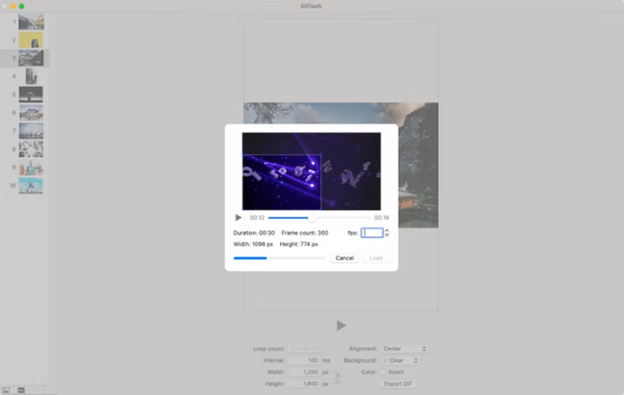
„GiFlash“ yra dar vienas geriausias „Mac“ skirtas GIF kūrėjas šiame sąraše. Skirtingai nuo Gifski, jame nėra jokių apribojimų ar pirkinių programoje. Šis „Mac“ GIF kūrėjas gali tvarkyti ir vaizdo įrašus, ir nejudančius vaizdus. Galite nufotografuoti filmą ir konvertuoti jį į animuotą GIF arba nufotografuoti nuotraukų seką ir sukurti tą patį efektą.
Taip pat galima derinti nuotraukas ir filmus, o tai yra įdomus pasirinkimas. Jūs netgi galite pakeisti atskirus rėmelius arba juos visiškai ištrinti. Be to, tuo tarpu vaizdo įrašų konvertavimas Jūs turite galimybę pasirinkti, kurią ekrano dalį norite įrašyti.
Negalite nustatyti, kiek vaizdo įrašo norite įkelti į GIFlash prieš pradėdami dirbti. Tai kažkas, ko jums atrodo neįmanoma pasiekti. Pirmiausia turite viską įkelti, o po to sumažinti.
Tačiau galite keisti vaizdo įrašo kadrų dažnį, dydį ir lygiavimą. Animacijoje taip pat galite pasirinkti apversti spalvas arba pridėti fono spalvą. Be to, jūs galite valdyti kilpų skaičių ir intervalus.
Parsisiųsti dabar
6. Išmanusis GIF kūrėjas
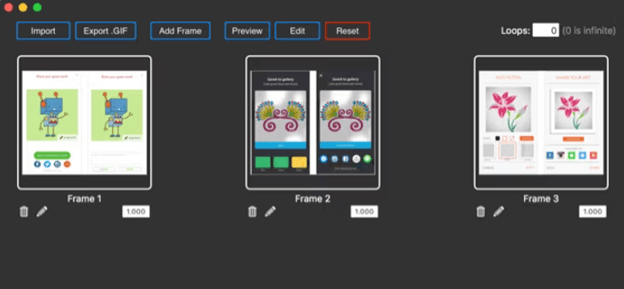
„Smart GIF Maker“ programa yra puikus būdas kurti GIF „Mac“ kompiuteryje. Kai importuojate vaizdo įrašą, programa padalija jį į atskirus kadrus, kuriuos galite manipuliuoti, ištrinti arba pakeisti. Taip pat galite naudoti nuotraukas naudodami programą ir importuoti jas naudodami tuos pačius redagavimo įrankius, kurie yra prieinami vaizdo įrašams.
Kiekviename atskirame rėmelyje turite galimybę keisti piešinio dydį, naudoti trintuko įrankį, keisti fono spalvą ir suderinti spalvas naudodami lašintuvą.
Baigę redaguoti kadrus, pamatysite puslapį, kuriame galėsite reguliuoti kiekvienos kadrų delsą ir kilpų skaičių. Baigę kurti GIF, spustelėkite mygtuką Peržiūra ekrano viršuje ir, jei esate patenkinti, galite išsaugoti jį savo kompiuteryje.
Šis animuotas GIF kūrėjas, skirtas „Mac“, siūlo neperkrautą ir paprastą vartotojo sąsają naudoti ir atsisiųsti nemokamai su galimybe pašalinti programos vandens ženklus naudojant programėlę mokėjimas.
Parsisiųsti dabar
7. PhotoScape X
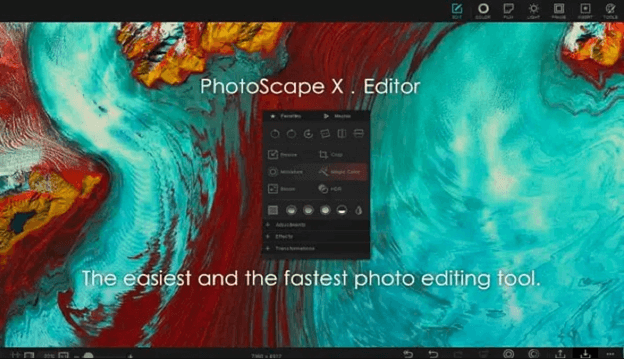
Paskutinis, bet ne mažiau svarbus dalykas yra tai, kad „PhotoScape X“ yra populiarus geriausias nemokamas „Mac“ skirtas GIF kūrėjas, leidžiantis vartotojams lengvai generuoti animuotus GIF iš filmų ir nuotraukų. Jie netgi gali naudoti tiesioginio vaizdo įrašus. Galite ne tik kurti naujus, bet ir koreguoti GIFS.
Vienas iš svarbiausių „PhotoScape X“ aspektų yra patogi sąsaja, kuri leidžia įvairaus lygio naudotojams lengvai kurti profesionalios kokybės GIF. Kadangi joje yra tiek daug skirtingų redagavimo parinkčių, ši programa taip pat puikiai tinka standartinėms nuotraukoms modifikuoti.
Nors matau, kodėl kūrėjams reikia parduoti mokamą programinės įrangos leidimą, kad galėtų užsidirbti pragyvenimui, būtų buvę puiku, jei nemokama versija turėtų dar keletą tokių pačių funkcijų.
Apskritai „PhotoScape X“ GIF kūrimo programa yra labai efektyvi priemonė, kurią taip pat paprasta naudoti, todėl ji tinka tiek pradedantiesiems, tiek patyrusiems vartotojams. Dėl plataus siūlomų įrankių rinkinio ir patogios sąsajos tai idealus pasirinkimas visiems, norintiems savo Mac kompiuteryje sukurti aukštos kokybės GIF.
Parsisiųsti dabar
Taip pat skaitykite: Geriausios pasikartojančių nuotraukų ieškiklio ir šalinimo programos, skirtos „Mac“.
Baigiant!
„Mac“ kompiuteryje gali būti sudėtinga sukurti GIF naudojant tinkamą programą, nes norint atrasti labiausiai jūsų poreikius atitinkančią programinę įrangą, turite atlikti gana sudėtingą procedūrą. Sudarėme šį sąrašą, kuriame pabrėžėme septynis geriausius nemokamus „Mac“ skirtus GIF kūrėjus, užtikrindami, kad jame būtų programa, kuri geriausiai atitinka jūsų poreikius.
Tikimės, kad straipsnis jums buvo naudingas. Nedvejodami palikite savo klausimus ar kitus pasiūlymus komentarų skiltyje.